Cambiar el nombre de un grupo Enviar/Recibir
Puede cambiar fácilmente el nombre de un grupo de envío/recepción automática existente en el cuadro de diálogo Grupos de Envío/Recepción.
Nota: Este tutorial se basa en la cuenta de Exchange en el programa de escritorio Microsoft Outlook 2019 en Windows 10. Puede variar significativamente o ligeramente dependiendo de los tipos de cuentas de correo electrónico (Exchange, IMAP o POP), las versiones de Microsoft Outlook y los entornos de Windows.
Cambiar el nombre de un grupo Enviar/Recibir
Siga los siguientes pasos para cambiar el nombre de un grupo de envío/recepción automática.
1. Haga clic en Enviar / Recibir > Grupos de Envío/Recepción > Definir Grupos de Envío/Recepción.
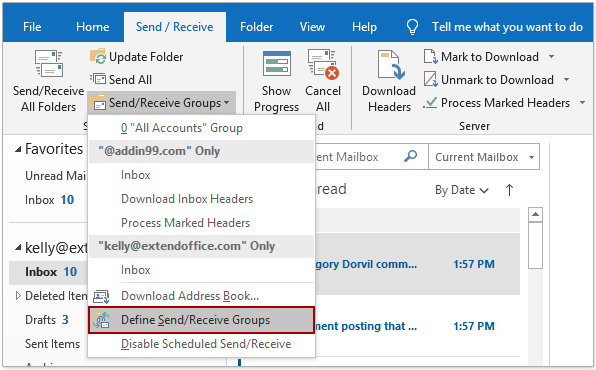
2. En los Grupos de Envío/Recepción, haga clic para seleccionar el grupo específico al que desea ponerle nombre y luego haga clic en el botón Cambiar nombre botón.
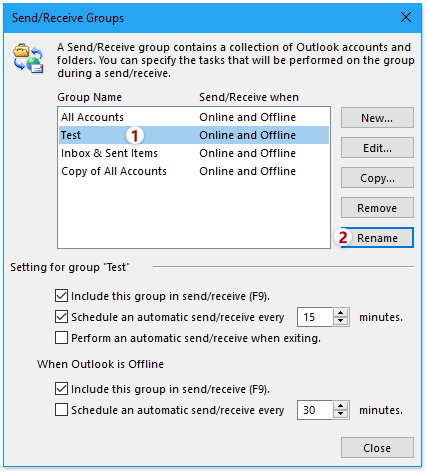
3. En el cuadro de diálogo Nombre del Grupo de Envío/Recepción, escriba un nuevo nombre y haga clic en el botón Aceptar botón.
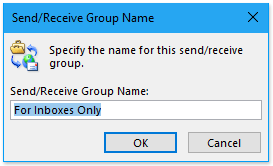
Luego volverá al cuadro de diálogo Grupos de Envío/Recepción, y podrá ver que el grupo de envío/recepción especificado ya ha sido renombrado. Cierre el cuadro de diálogo Grupos de Envío/Recepción según sea necesario.
Más artículos ...
Las mejores herramientas de productividad para Office
Noticia de última hora: ¡Kutools para Outlook lanza su versión gratuita!
¡Descubre el nuevo Kutools para Outlook con más de100 increíbles funciones! Haz clic para descargar ahora.
📧 Automatización de correo electrónico: Respuesta automática (disponible para POP e IMAP) / Programar envío de correo electrónico / CC/BCC automático por regla al enviar correo / Reenvío automático (Regla avanzada) / Agregar saludo automáticamente / Dividir automáticamente correos con múltiples destinatarios en emails individuales...
📨 Gestión de correo electrónico: Recuperar correo electrónico / Bloquear correos fraudulentos por asunto y otros filtros / Eliminar duplicados / Búsqueda Avanzada / Organizar carpetas...
📁 Adjuntos Pro: Guardar en lote / Desanexar en lote / Comprimir en lote / Guardar automáticamente / Desconectar automáticamente / Auto Comprimir...
🌟 Magia en la interfaz: 😊Más emojis bonitos y modernos / Avisos cuando llegan emails importantes / Minimizar Outlook en vez de cerrar...
👍 Funciones en un clic: Responder a Todos con Adjuntos / Correos antiphishing / 🕘Mostrar la zona horaria del remitente...
👩🏼🤝👩🏻 Contactos y Calendario: Agregar contacto en lote desde emails seleccionados / Dividir un grupo de contactos en grupos individuales / Eliminar recordatorio de cumpleaños...
Utiliza Kutools en tu idioma preferido — disponible en Inglés, Español, Alemán, Francés, Chino y más de40 idiomas adicionales.


🚀 Descarga con un solo clic — Consigue todos los complementos para Office
Muy recomendado: Kutools para Office (5 en1)
Descarga los cinco instaladores a la vez con solo un clic — Kutools para Excel, Outlook, Word, PowerPoint y Office Tab Pro. Haz clic para descargar ahora.
- ✅ Comodidad en un solo clic: Descarga los cinco paquetes de instalación en una sola acción.
- 🚀 Listo para cualquier tarea en Office: Instala los complementos que necesites cuando los necesites.
- 🧰 Incluye: Kutools para Excel / Kutools para Outlook / Kutools para Word / Office Tab Pro / Kutools para PowerPoint